如何设置局域网,本文教您如何设置
Windows 7,中文名称视窗7,是由微软公司(Microsoft)开发的操作系统,内核版本号为Windows NT 6.1。Windows 7可供家庭及商业工作环境:笔记本电脑 、平板电脑 、多媒体中心等使用。和同为NT6成员的Windows Vista一脉相承,Windows 7继承了包括Aero风格等多项功能,并且在此基础上增添了些许功能。
俗话说“有优点就一定会有缺点”,局域网的优点是上网速度快,那么它的缺点是什么呢?使用局域网的缺点就是有空间范围的限制,它传播的距离是十分有限的。所以这是它最大的缺点。但总的来说优点还是比缺点多。那么今天,我就来教教你们如何设置局域网吧~。
如果你去网吧玩游戏你就会发现网吧里的电脑用的就是局域网,使用局域网能够提高我们的上网速度。我们在家玩游戏的时候会经常出现网速卡的现象。但在网吧就不会出现这种情况,因为局域网的网速远远要比广域网的网速快许多。那么今天,我们就来看看如何设置局域网。
首先,鼠标右键点击网络,然后点击“属性”,再进入到“高级共享设置”然后查看当前网络,例如:家庭网络、公共网络等。我这里是公共网络。
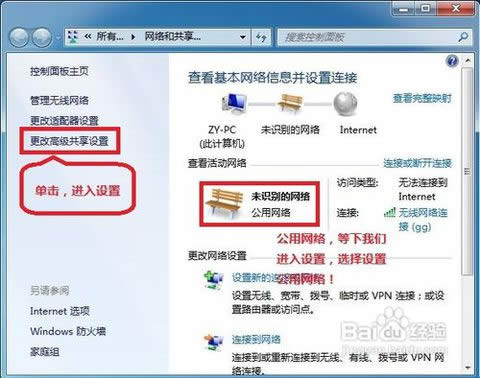
设置局域网载图1
然后按下图那样勾选选项,选完点“保存修改”
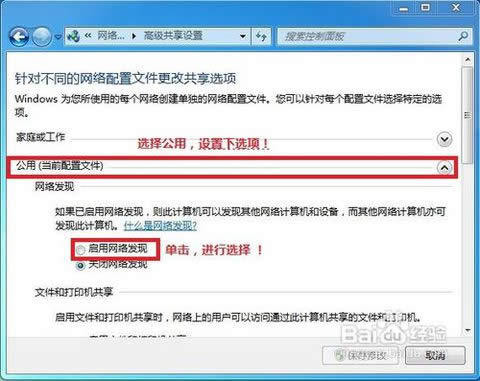
如何设置载图2
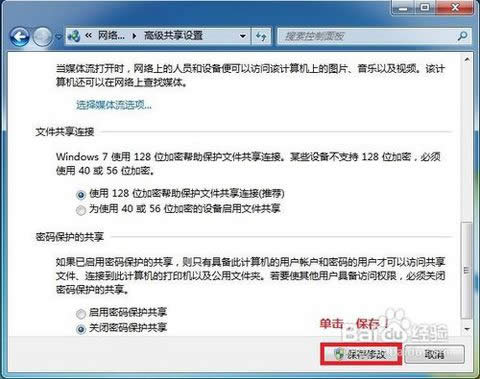
设置局域网载图3
然后,鼠标右键点击,点属性进入,选择需要共享的文件夹
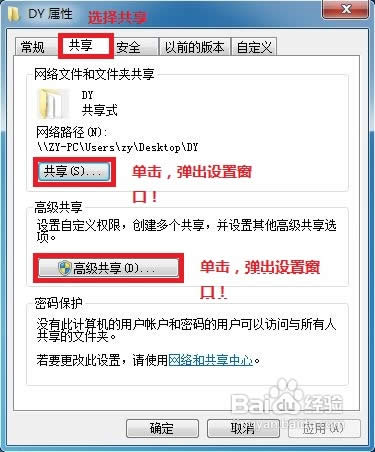
局域网载图4
下一步,点共享,在弹出的对话框里添加“Guest”(选择“Guest”是为了降低权限,方便所有用户能访问),完了以后点击共享。
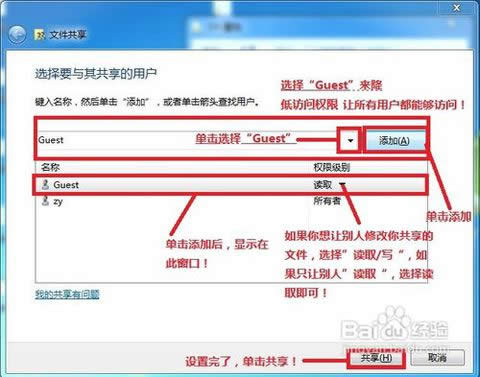
如何设置局域网载图5
然后再选择高级共享,勾选“共享此文件夹”,再点击确定。
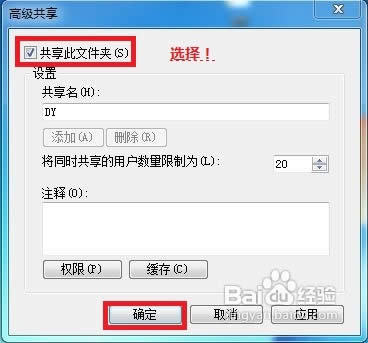
如何设置载图6
其他用户,就点“开始”,然后点“运行”(运行的快捷键:WIN+R)然后输入你的IP,就能访问你共享的文件(例如:\\xxxxxx...),完成了以后就共享成功了!
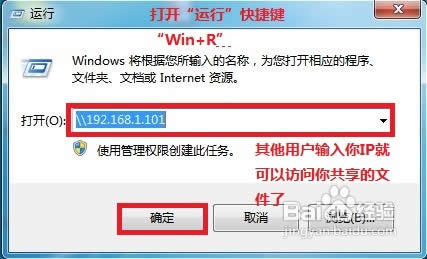
如何设置局域网载图7
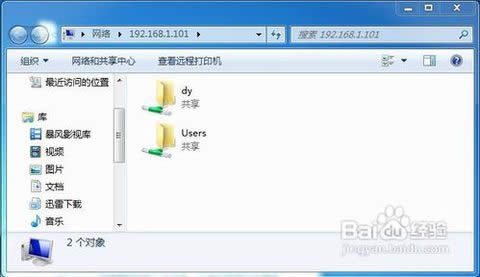
如何设置载图8
以上就是我给你们介绍的设置局域网的方法啦~
Windows 7简化了许多设计,如快速最大化,窗口半屏显示,跳转列表(Jump List),系统故障快速修复等。Windows 7将会让搜索和使用信息更加简单,包括本地、网络和互联网搜索功能,直观的用户体验将更加高级,还会整合自动化应用程序提交和交叉程序数据透明性。